Ενεργοποιήστε το TRIM για οποιονδήποτε SSD σε OS X 10.10.4 ή μεταγενέστερη έκδοση
Από τότε που η Apple προσέφερε για πρώτη φορά Mac με SSD (μονάδες δίσκου στερεάς κατάστασης), έχουν συμπεριλάβει υποστήριξη για το TRIM, μια μέθοδο που βοηθά το λειτουργικό σύστημα να ελευθερώσει χώρο. Βοηθά επίσης στην παράταση της διάρκειας ζωής της μονάδας και προωθεί την αποτελεσματική λειτουργία.
Οι πληροφορίες εδώ ισχύουν για Mac OS X Lion (10.7) και νεότερες εκδόσεις, καθώς και για όλες τις εκδόσεις του macOS μέχρι την πιο πρόσφατη [επί του παρόντος, 10.15 (Catalina)].

Η εντολή TRIM
Η εντολή TRIM βοηθά το λειτουργικό σύστημα να καθαρίσει δεδομένα σε μπλοκ αποθήκευσης που δεν χρειάζονται πλέον. Αυτό βελτιστοποιεί την απόδοση εγγραφής ενός SSD διατηρώντας ελεύθερα περισσότερα μπλοκ δεδομένων για εγγραφή. Αποτρέπει επίσης το SSD από το να είναι τόσο επιθετικό στον καθαρισμό του που προκαλεί φθορά στα τσιπ μνήμης. Με αυτόν τον τρόπο, αποτρέπει την πρόωρη αστοχία.
Το TRIM υποστηρίζεται σε OS X Lion (10.7)
Μερικά βοηθητικά προγράμματα τρίτων μπορούν να ενεργοποιήσουν το TRIM για SSD που δεν παρέχονται από την Apple, συμπεριλαμβανομένου του TRIM Enabler. Αυτά τα βοηθητικά προγράμματα χρησιμοποιούν την ενσωματωμένη υποστήριξη TRIM της Apple, ενώ αφαιρούν τη δυνατότητα του λειτουργικού συστήματος να ελέγχει εάν ο SSD βρίσκεται στη λίστα των εγκεκριμένων κατασκευαστών της Apple.
Πρέπει να χρησιμοποιήσετε το TRIM;
Ορισμένοι SSD πρώιμης γενιάς είχαν ασυνήθιστες υλοποιήσεις της λειτουργίας TRIM που θα μπορούσαν να οδηγήσουν σε καταστροφή δεδομένων. Ως επί το πλείστον, αυτά τα πρώιμα μοντέλα SSD είναι δύσκολο να συναντηθούν, εκτός και αν επιλέξατε ένα από μια πηγή που ειδικεύεται σε μεταχειρισμένα προϊόντα, όπως υπαίθριες αγορές, swap meets και eBay.
Ελέγχετε πάντα τον ιστότοπο του κατασκευαστή του SSD για τυχόν ενημερώσεις υλικολογισμικού για το συγκεκριμένο μοντέλο σας.
Βεβαιωθείτε ότι έχετε ένα εφεδρικό σύστημα στη θέση του πριν ενεργοποιήσετε το TRIM. Οι αποτυχίες που προκαλούνται από το TRIM μπορεί να περιλαμβάνουν την επαναφορά μεγάλων μπλοκ δεδομένων, προκαλώντας μη ανακτήσιμη απώλεια αρχείων.
Το Mac σας τρέχει ήδη το TRIM;
Εάν ο SSD σας εγκαταστάθηκε στο Mac σας, το TRIM είναι ενεργοποιημένο από προεπιλογή. Ωστόσο, εάν προσθέσατε έναν SSD αργότερα, μπορεί να μην είναι. Δείτε πώς μπορείτε να ελέγξετε:
-
Κάντε κλικ στο εικονίδιο Apple στην επάνω αριστερή γωνία της οθόνης σας.
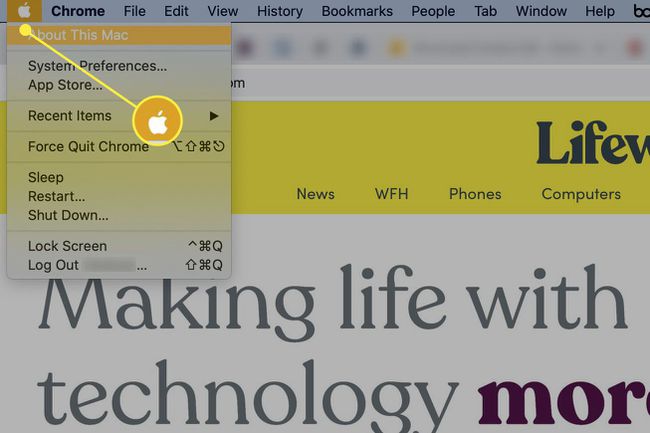
-
Επιλέγω Σχετικά με αυτό το Mac.
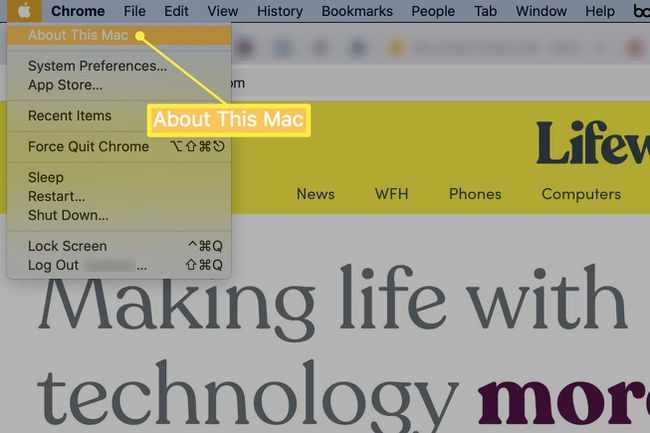
-
Επιλέγω Αναφορά συστήματος.
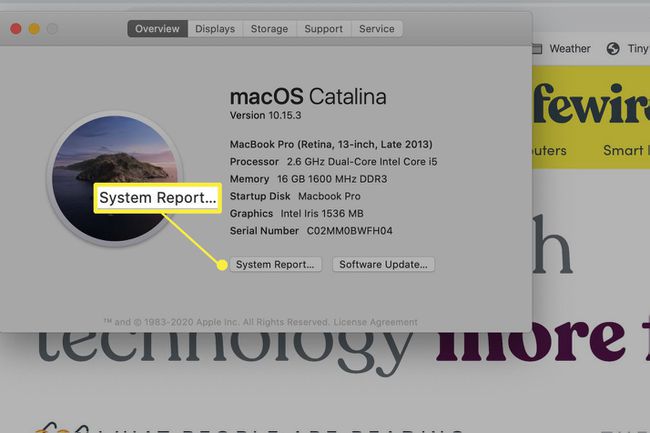
-
Παω σε Σκεύη, εξαρτήματα > SATA/SATA Express.
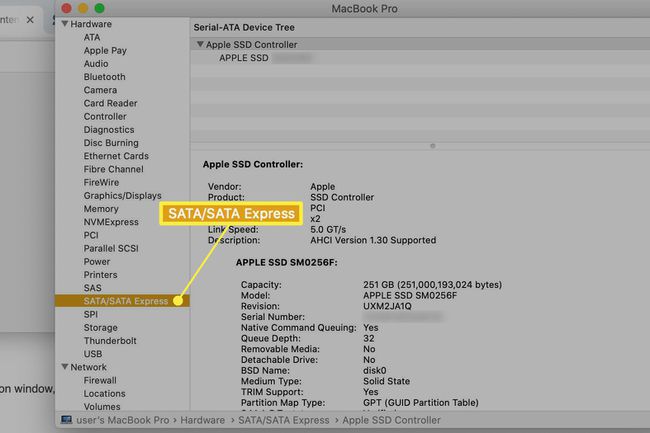
-
Κάντε κύλιση προς τα κάτω στο Υποστήριξη TRIM. Εάν η τιμή είναι "ναι", δεν χρειάζεται να την ενεργοποιήσετε. Αν όχι, συνέχισε να διαβάζεις.
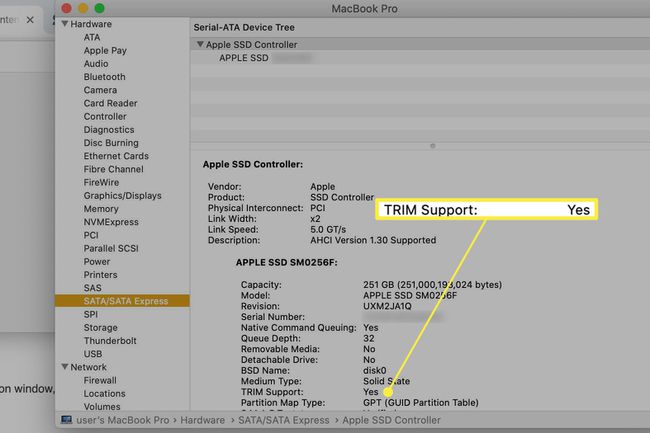
Ενεργοποίηση TRIM
Για να ενεργοποιήσετε το TRIM:
-
Ανοιξε Τερματικό.
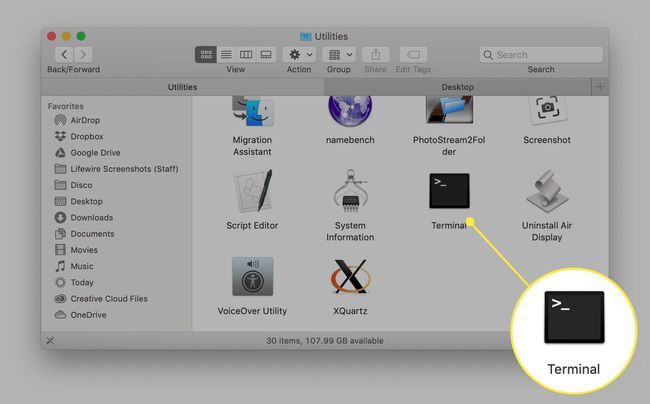
-
Στην προτροπή, πληκτρολογήστε.
ενεργοποίηση sudo trimforce
Τύπος εισαγω.
Πληκτρολογήστε τον κωδικό πρόσβασής σας όταν σας ζητηθεί και πατήστε εισαγω.
Τύπος y στην προτροπή για να υποδείξετε ότι θέλετε να συνεχίσετε και πατήστε εισαγω.
Τύπος y και πάλι στην προτροπή. Το σύστημά σας θα επανεκκινήσει.
